
« Quand on veut, on peut ». Cette phrase m’a beaucoup marqué lorsque j’ai commencé à créer des visuels pour les réseaux sociaux. Pourquoi ? Parce que j’ai enfin trouvé un moyen de créer des visuels sympas avec l’outil nommé Canva. Finis les galères de Photoshop et tous les autres logiciels difficile à maîtriser pour les débutants. (Enfin…une bonne nouvelle)
Tout est possible avec Canva, surtout avec cette nouvelle version toute en beauté qui vient d’être sortie en béta test.
Suivez-moi, je vous explique tout cela en détails…
D’autres outils à connaitre :
Pourquoi Canva 2.0 ?
Vous avez sûrement testé Canva 1.0, la version classique. Eh bien, les créateurs de Canva ont mis en place la version 2.0 pour rassembler tous les besoins des graphistes en un seul clic. (Ou coup de baguette magique si vous le voulez, y aura pas de Cendrillon par contre)
Si vous utilisez la version classique, vous pouvez tester gratuitement Canva 2.0 en changeant juste d’option. L’avantage de Canva 2.0, c’est qu’elle est plus complète que l’ancienne version. Plusieurs formats de visuels sont disponibles sur cette dernière.
C’est un renouvellement bien pensé qui nous laisse libre à toutes nos créativités. (Qui dit plus de créativité, dit plus de business donc c’est super)
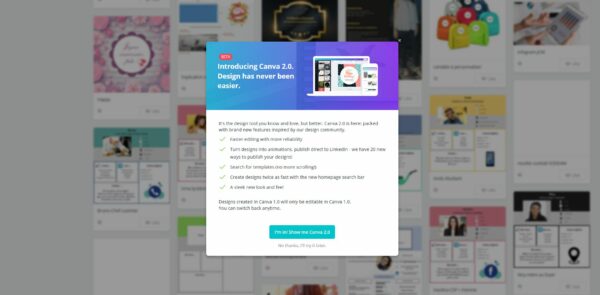
The battle : Canva 1.0 Vs Canva 2.0
Avant de choisir votre camp, je tiens à préciser que les deux versions sont toutes 2 géniales. Cependant la version 2.0 est encore en bêta test. Du coup, ne supprimez rien et gardez précieusement tous vos contenus.
A noter que les créations que vous réalisez sur la version classique restent éditables sur cette nouvelle version. Les visuels créés sur Canva 2.0 restent uniquement éditables sur ce dernier. Y’a pas moyen de faire l’inverse, ce n’est pas possible…
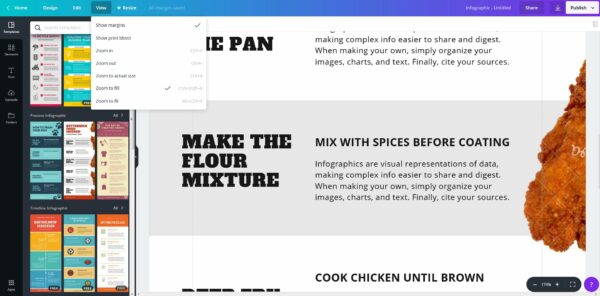
Que peut-on faire de plus avec Canva 2.0 ?
Tout ! Absolument tout… Et ce n’est pas une blague. En effet, avec cette nouvelle version, vous aurez la possibilité de créer l’ensemble des visuels suivants :
- Flyers
- Couverture de magazine
- Certificat
- Yearbook
- Fond d’écran personnalisé
- Wattpad Book Cover
- Photocollage
- CD Cover
- Label
- Photo de couverture pour événement Facebook
- Linkedin Banner
- Twitter header
- Logo
- Etsy shop cover
- Etsy shop icon
- Et même des calendriers !
Au niveau des formats, vous pourrez adapter vos visuels selon vos envies, que ce soit en pixel, mm, cm ou in. Vous pourrez zoomer et visionner votre création autant que possible sur l’outil. Il suffira juste de cliquer sur le bouton «view» et ce sera à vous de jouer.
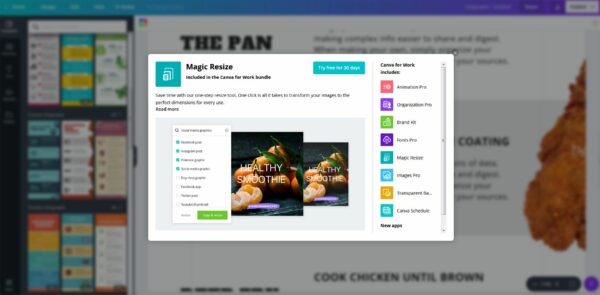
Cerise sur le gâteau : Magic Resize et Transparent Background
Oui, vous l’avez bien lu ! C’est tout à fait possible d’obtenir ces options là sur Canva 2.0, à condition que vous vous abonniez à la version payante de $25.90/mois. Vous aurez 30 jours d’essai gratuit (il faut quand même entrer vos coordonnées de carte bancaire avant de l’essayer).
Magic Resize vous permet de transformer rapidement vos formats de visuels sur d’autres plateformes. Par exemple, adapter un visuel Facebook pour Pinterest…
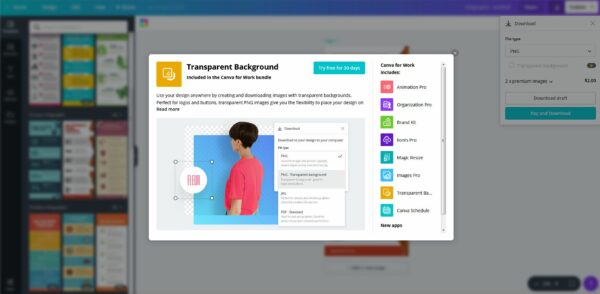
Ainsi fini les galères de détourage pour obtenir un fond transparent. Obtenez des visuels proprement détourés et prêt à l’emploi avec cette option. Cela vous fera gagner plus de temps en matière de création de visuels…
Vous pourrez également relier vos applications sur Canva 2.0, en cliquant sur le bouton « apps » juste en bas à gauche de votre écran. Ainsi, ajoutez des gifs, des fonts et d’autres images de qualités professionnelles sur votre création. A coup sûr, vous allez l’adorer !
Et vous, quand est-ce que vous allez utiliser Canva 2.0 ?
N’hésitez pas à me donner vos avis en commentaires ! :)




